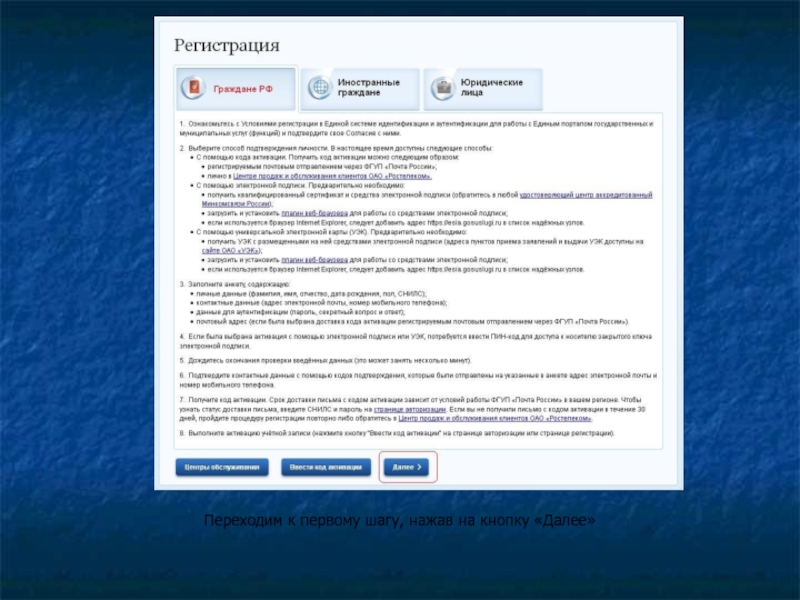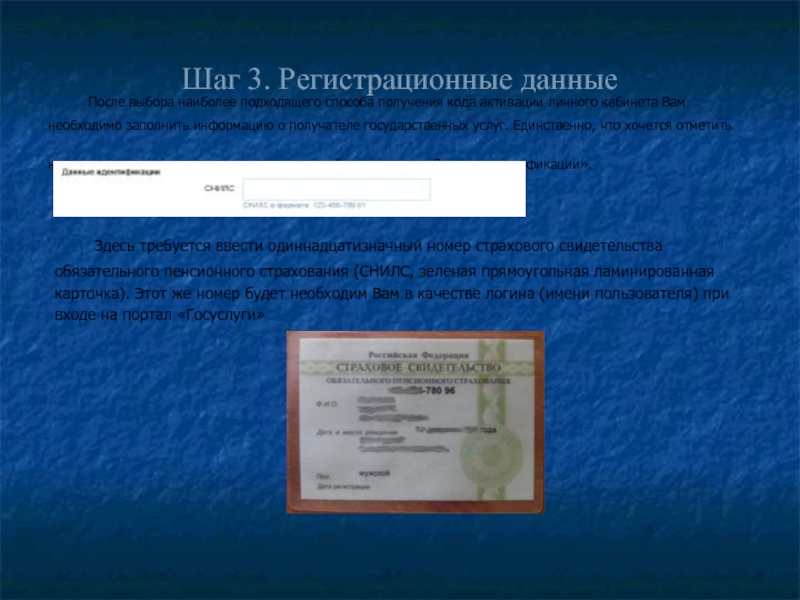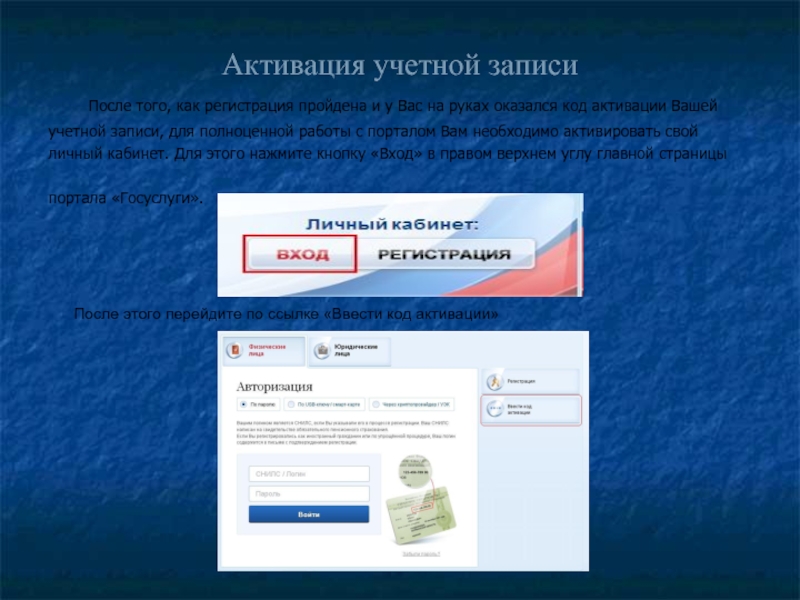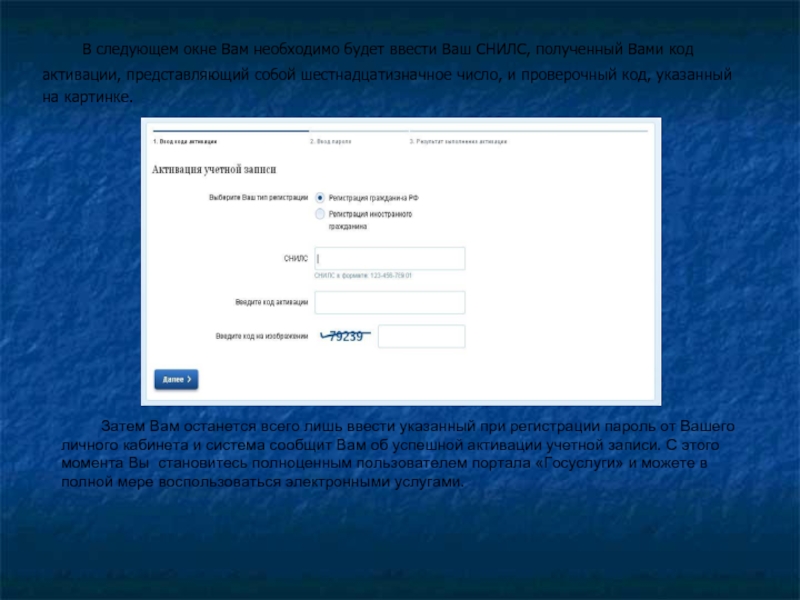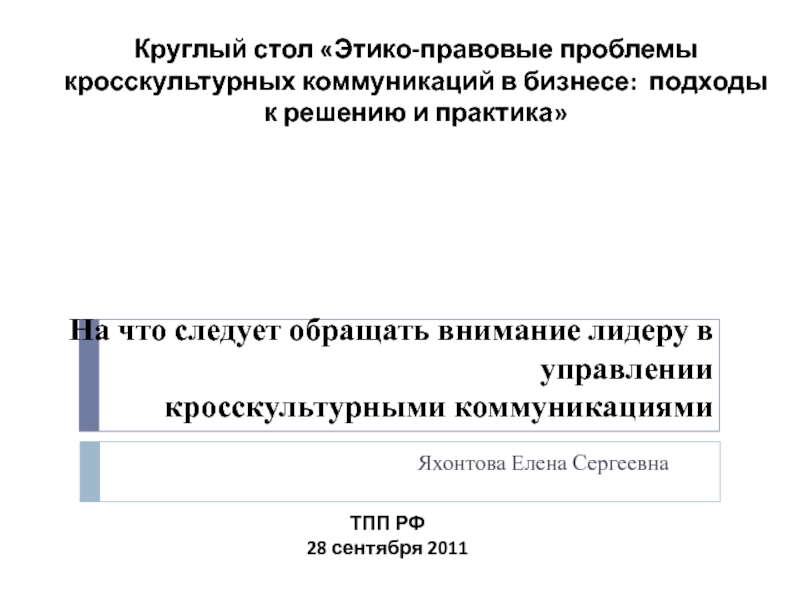Вам необходим логин пользователя и
пароль. В качестве логина, как уже сказано выше, выступает СНИЛС
(одиннадцатизначный номер), пароль же Вам придется придумать самим,
желательно использовать в нем заглавные и строчные буквы латинского алфавита
и цифры. Не устанавливайте простых паролей! Обязательно сохраните
установленный Вами пароль в надежном месте!
Шаг 5. Подтверждение контактных данных
Указанные Вами в регистрационных данных контакты, email и номер телефона, необходимо
будет подтвердить. Для этого на Ваш номер телефона будет автоматически выслан код в виде
СМС-сообщения, который необходимо будет ввести в специальное поле на данном этапе. На
Ваш адрес электронной почты так же будет отправлено письмо с данными для подтверждения.
Шаг 6. Результат регистрации
На этом этапе Вам будет сообщено о результатах регистрации.